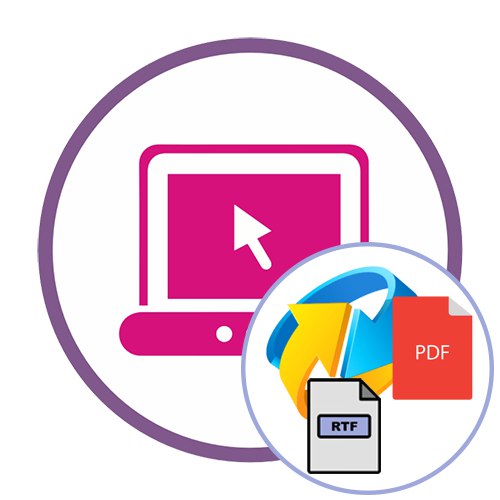الطريقة الأولى: التحويل عبر الإنترنت
يتيح لك التحويل عبر الإنترنت قبل التحويل تعيين معلمات معالجة إضافية لضمان العرض الصحيح لمحتوى المستند. يتأقلم أيضًا مع مهمته المباشرة.
انتقل إلى الخدمة عبر الإنترنت التحويل عبر الإنترنت
- انقر فوق الارتباط أعلاه للانتقال إلى الصفحة المقابلة للخدمة عبر الإنترنت وانقر فوقها "اختر الملفات".
- ستفتح نافذة متصفح قياسية. حدد ملفًا أو عدة ملفات لإضافتها عبر التخزين المحلي.
- انتظر حتى ينتهي التحميل إلى الخادم وتابع الإعداد. إذا لزم الأمر ، يمكنك إضافة أي عدد من العناصر وحذفها من خلال الزر المخصص الموجود مقابل كل ملف.
- قم بتعيين خيارات إضافية عن طريق اختيار لغة النص والتحسين واللون الأحادي (التحويل إلى الأبيض والأسود). حفظ التكوين الحالي متاح فقط للمستخدمين المصرح لهم.
- انقر فوق "بدء التحويل"لبدء التحويل.
- اتبع المعالجة المرحلية في علامة تبويب مفتوحة بشكل منفصل.
- بعد انتهاء التحويل ، ستتلقى إشعارًا مطابقًا. انقر "تنزيل الملفات بتنسيق ZIP"لتنزيلها جميعًا معًا في أرشيف واحد ، أو استخدام زر آخر "تحميل".
- بعد التنزيل ، يمكنك فتح كائن RTF على الفور للتحقق من جودة التحويل. تأكد من قراءة المحتوى بالكامل للتأكد من عرض جميع الأحرف بشكل صحيح.
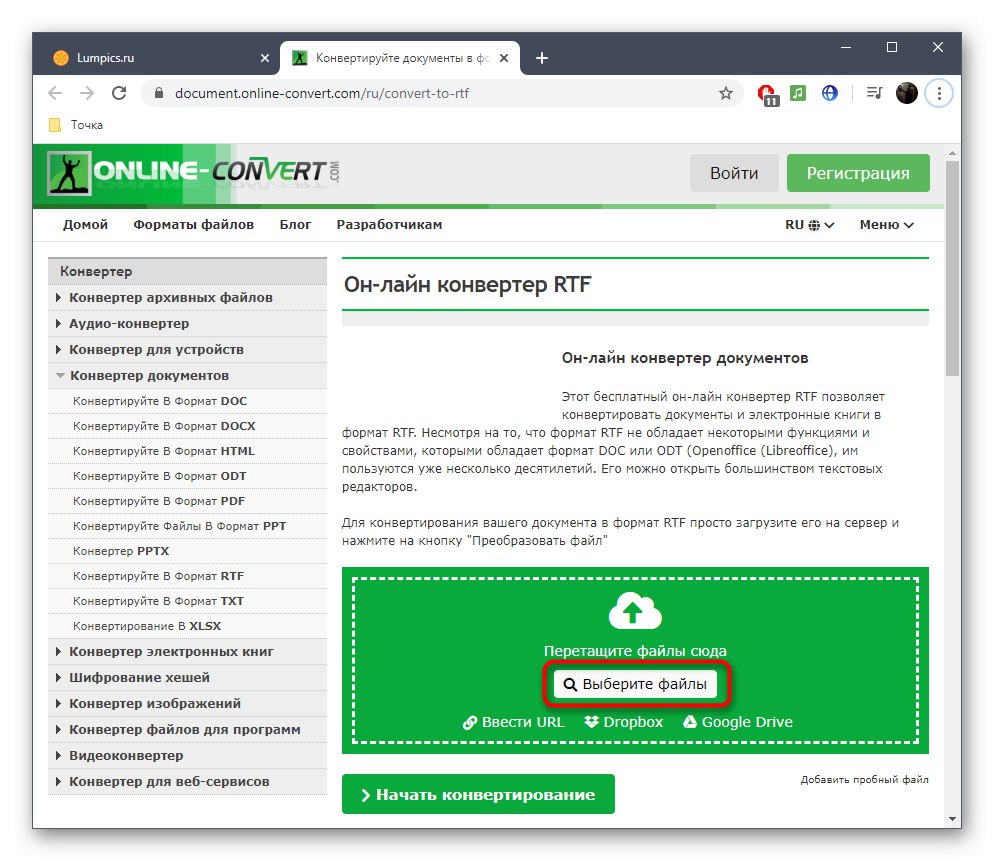
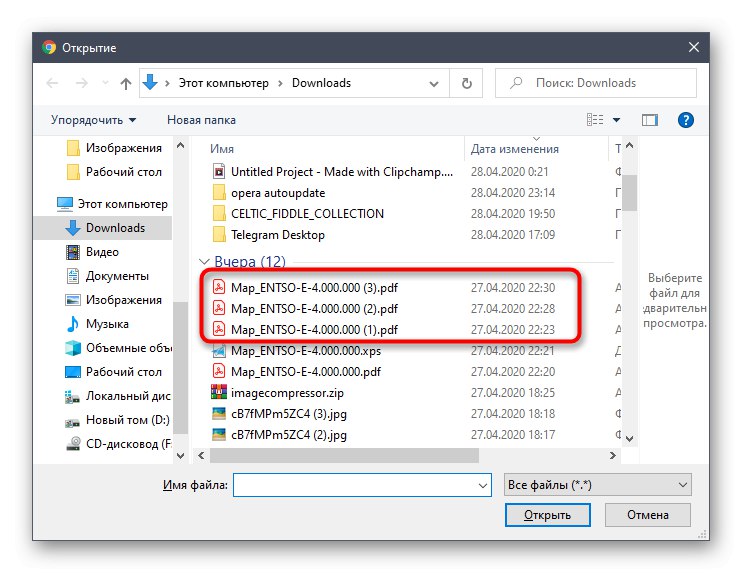
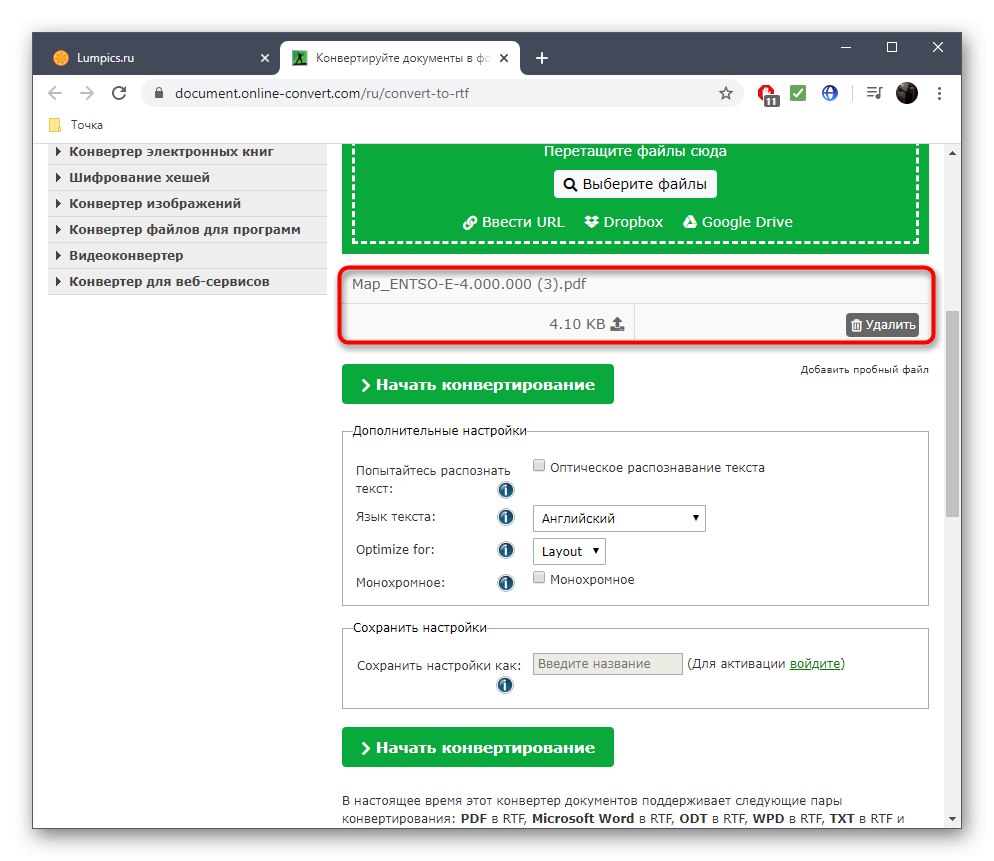
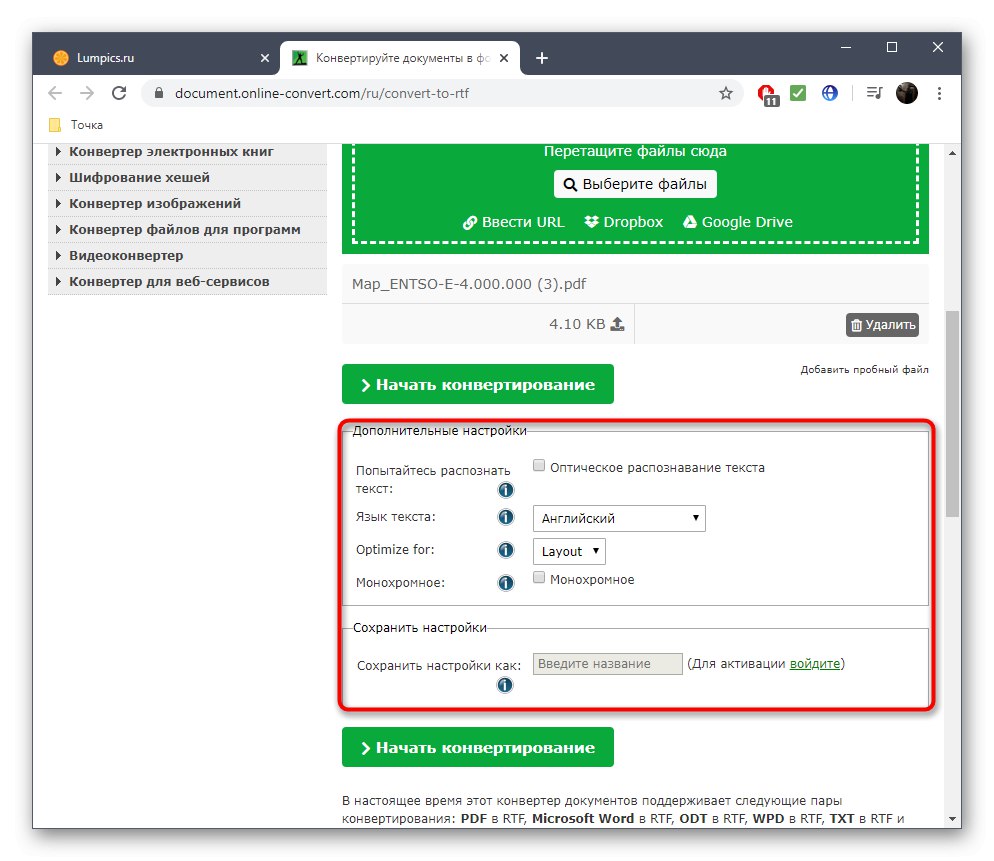
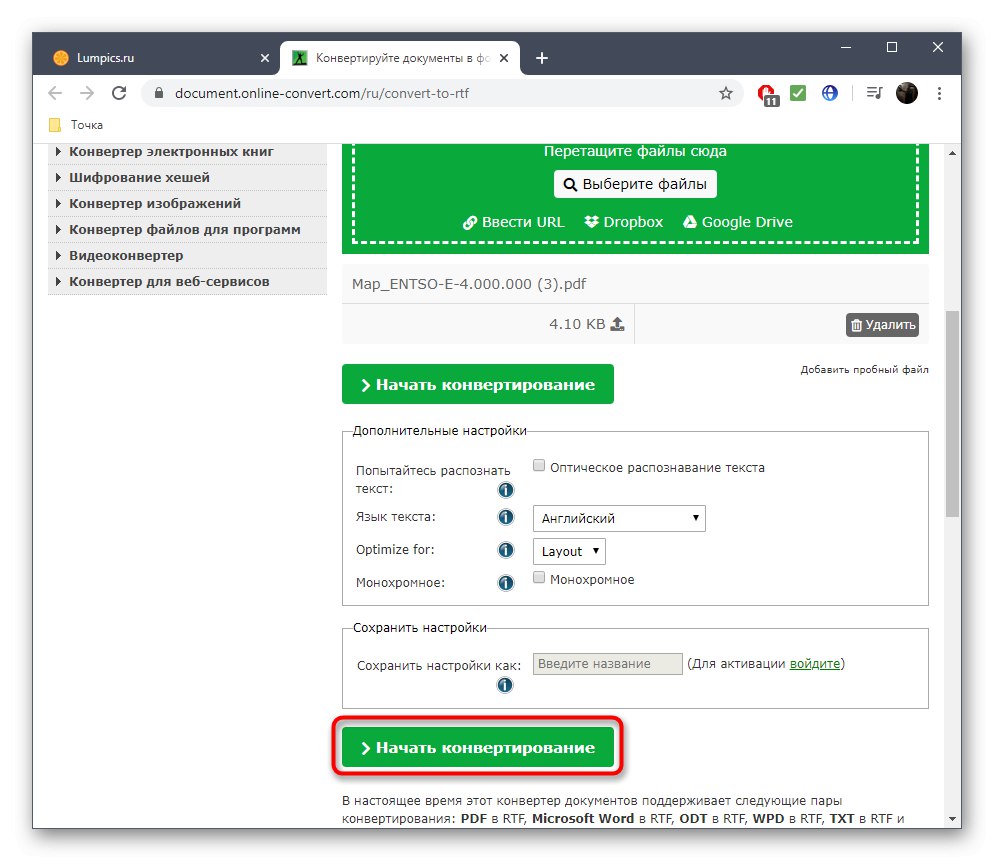
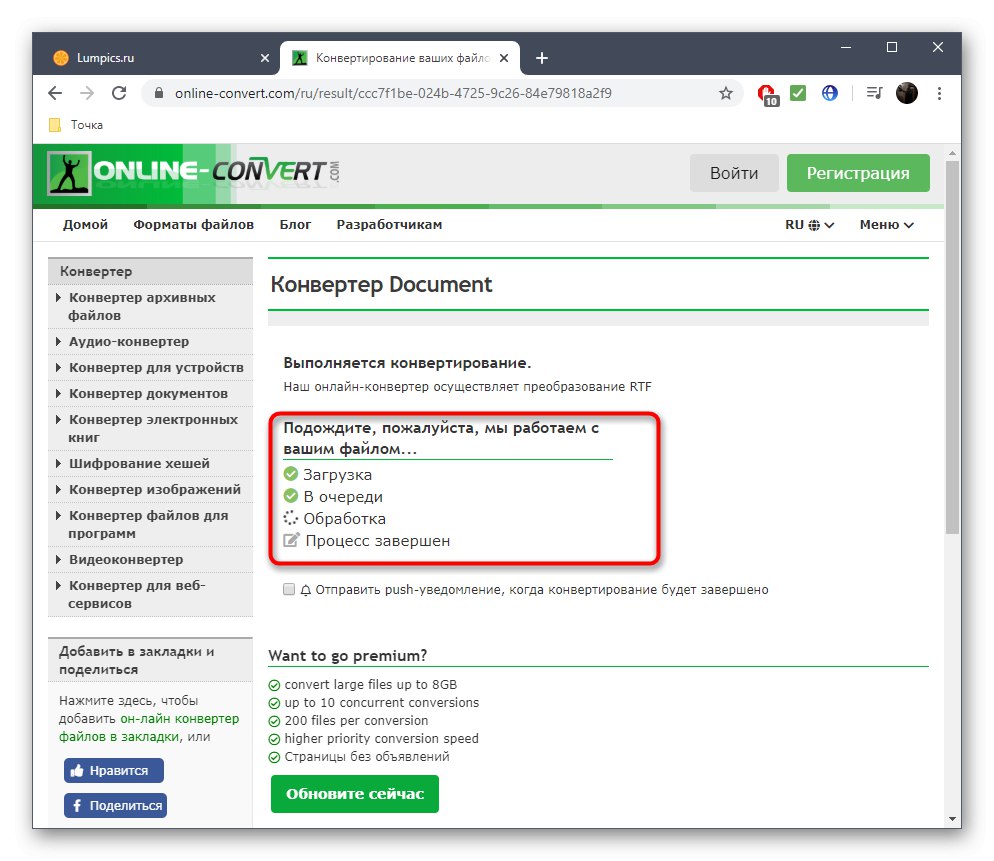

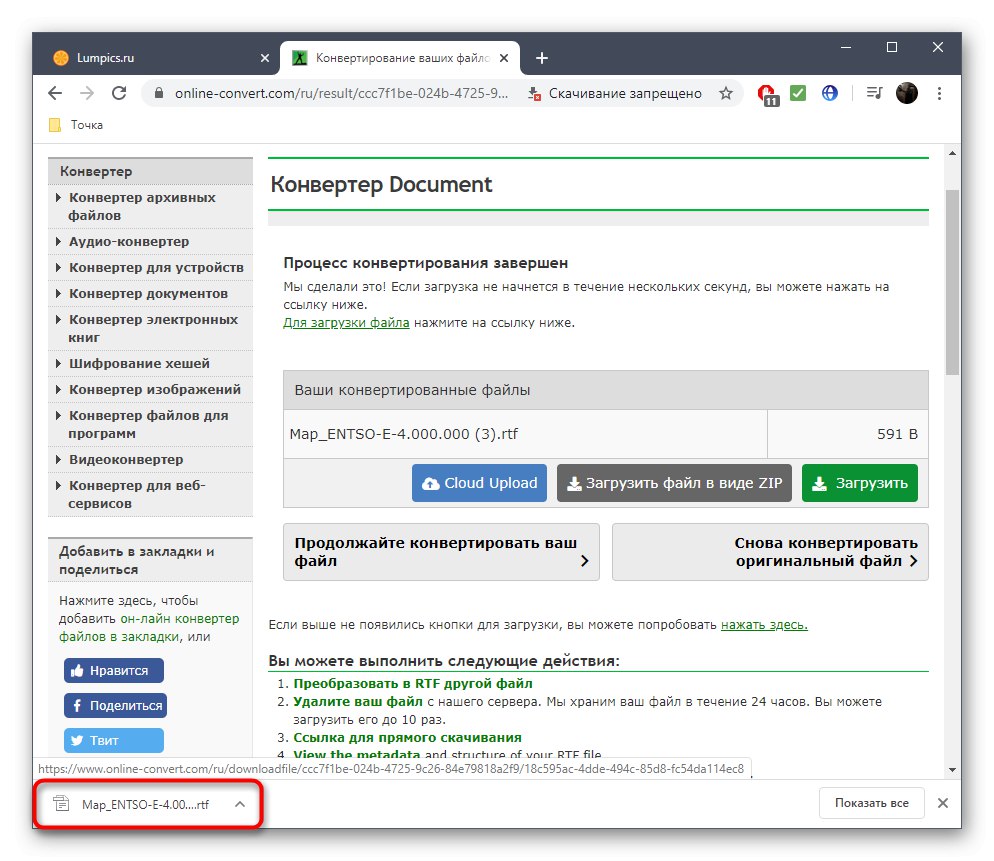
الطريقة 2: PDFCandy
PDFCandy هو محول PDF شائع عبر الإنترنت يدعم أيضًا RTF ، لذلك يجب الانتباه إلى هذا الخيار أيضًا.
انتقل إلى خدمة PDFCandy عبر الإنترنت
- في الصفحة المقابلة من موقع PDFCandy ، انقر فوق الزر الأخضر "اضف ملف".
- في نافذة المستكشف التي تظهر ، ابحث عن العنصر المطلوب وحدده.
- انتظر حتى ينتهي التحميل على الخادم.
- سيتم التحويل تلقائيًا. يبقى فقط للضغط "تحميل الملف"لتحميله على التخزين المحلي.
- ننتقل الآن إلى مزيد من التفاعل مع وثيقة RTF.
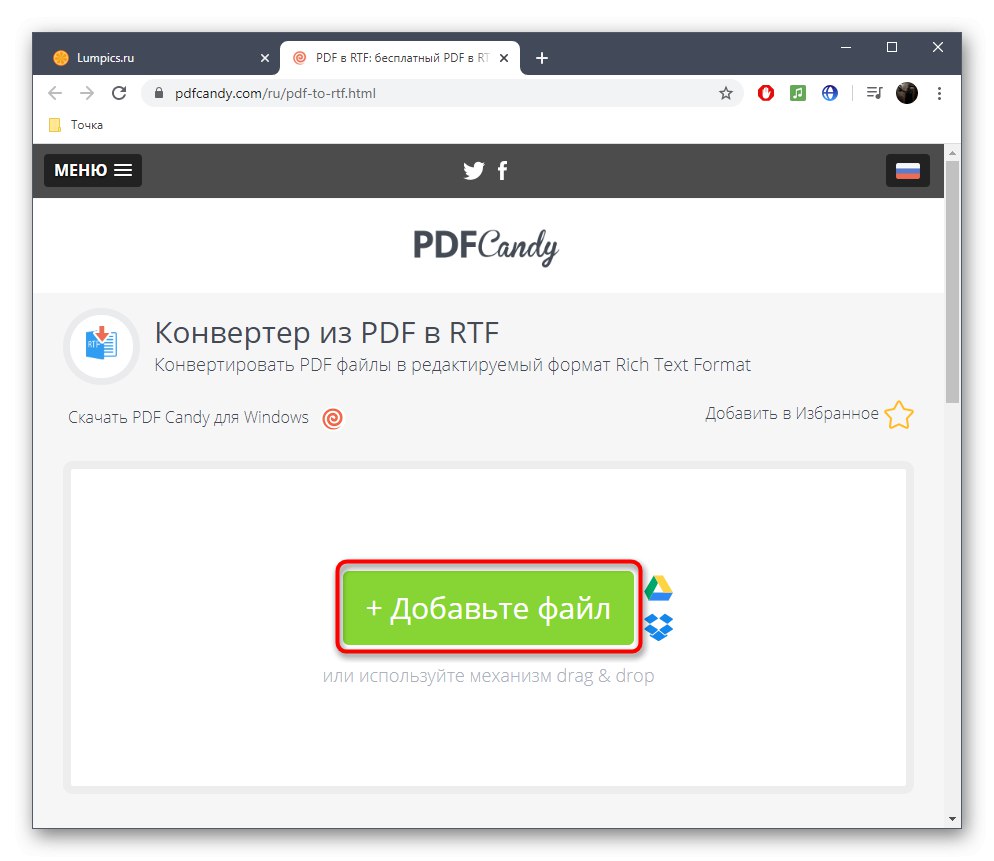
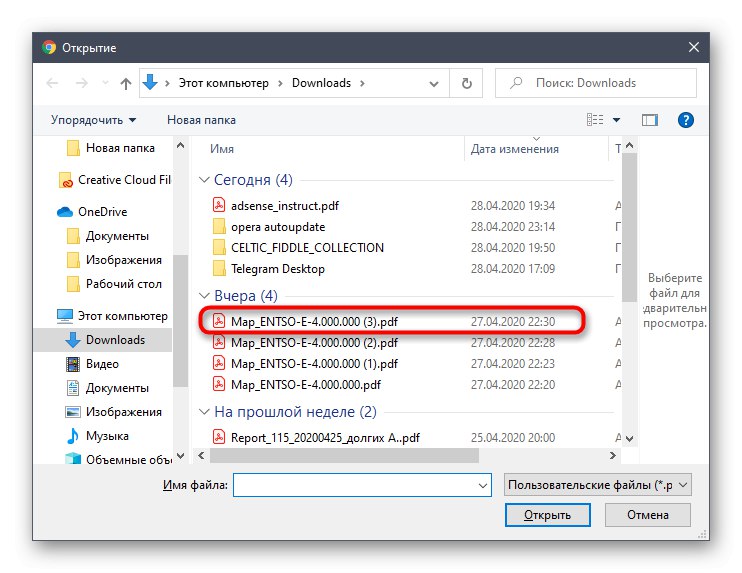
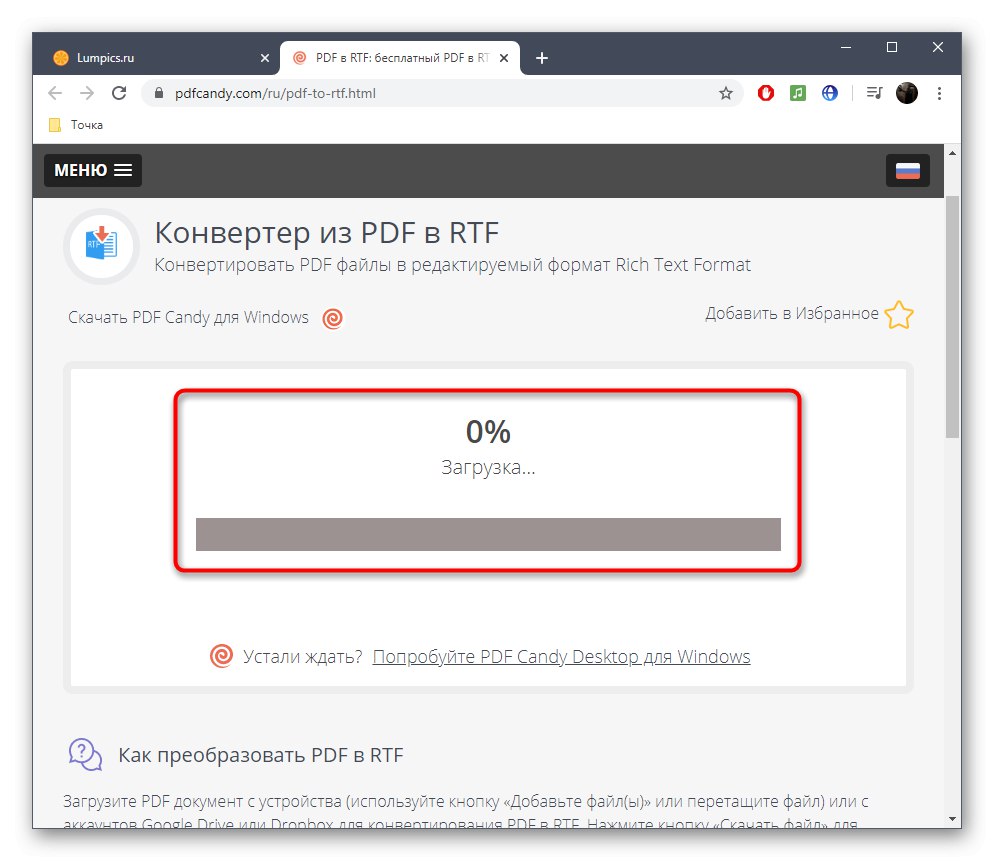
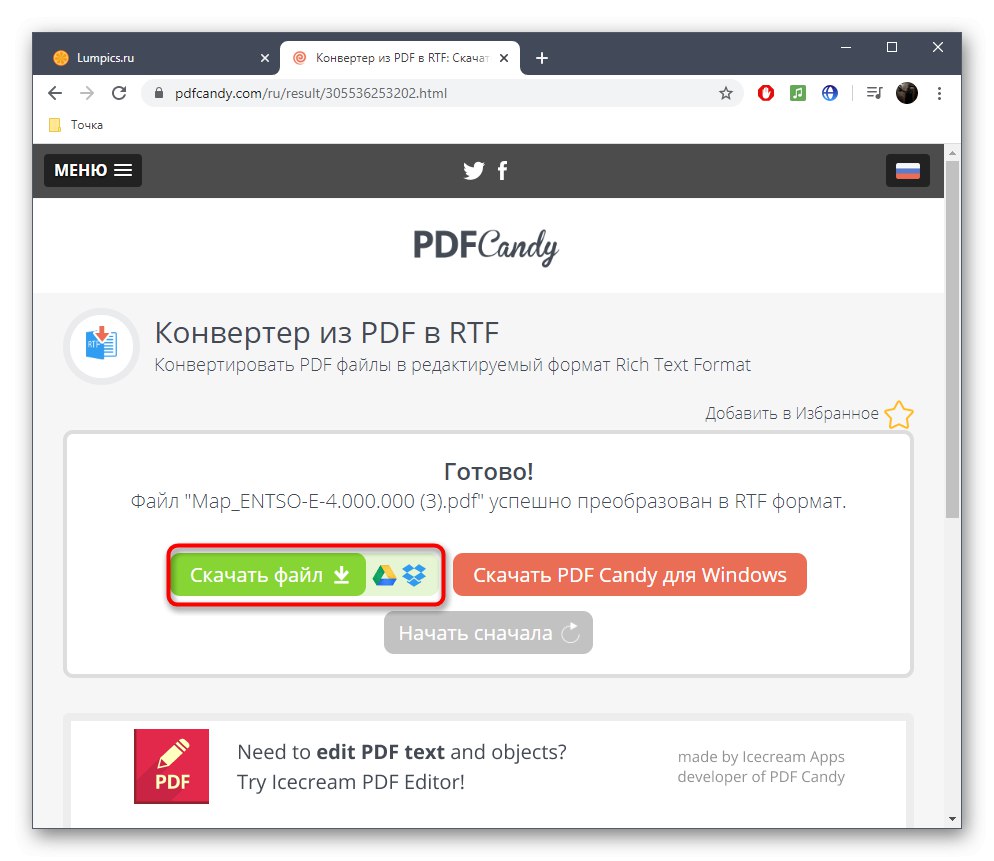
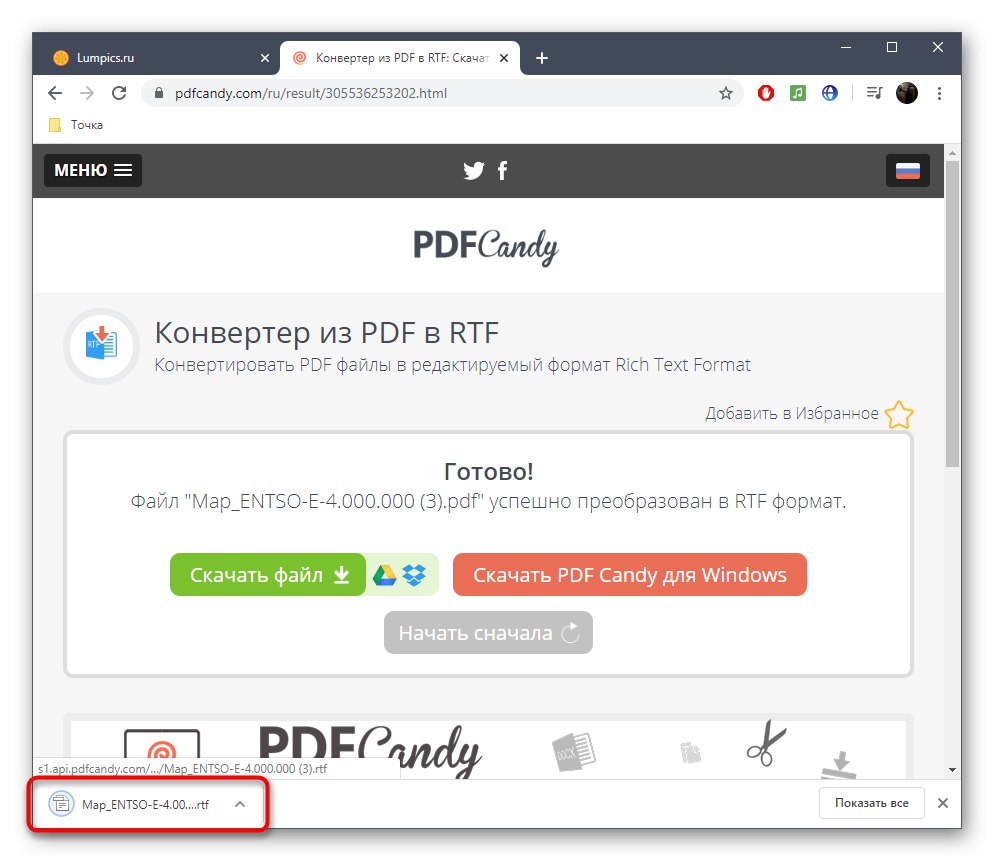
الطريقة الثالثة: زمزم
يدعم Zamzar عددًا كبيرًا من التنسيقات المختلفة ويسمح لك بمعالجتها جميعًا مجانًا. هذا المحول عبر الإنترنت قادر على تحويل PDF إلى RTF في ثوانٍ.
انتقل إلى الخدمة عبر الإنترنت Zamzar
- للقيام بذلك ، على موقع Zamzar ، انقر فوق الزر "إضافة ملفات".
- بعد تحديد الكائنات في Explorer ، لاحظ المربع الأوسط. تأكد من تحديد RTF هناك.
- انتظر حتى تنتهي جميع الملفات من التنزيل. سيتم عرض التقدم بشكل منفصل لكل منهم. أضف بضعة عناصر أخرى إذا رغبت في ذلك ، أو قم بإزالتها من القائمة حسب الحاجة.
- انقر فوق "تحويل" لبدء العملية.
- اتبع عملية المعالجة في نفس القائمة.
- عند الانتهاء ، انقر فوق الزر. "تحميل"، والتي ستكون موجودة مقابل كل ملف. يقوم الموقع بتخزين الكائنات المحولة لمدة 24 ساعة ، لذلك يمكنك في أي وقت الرجوع إليها وتنزيلها مرة أخرى دون التحويل أولاً.
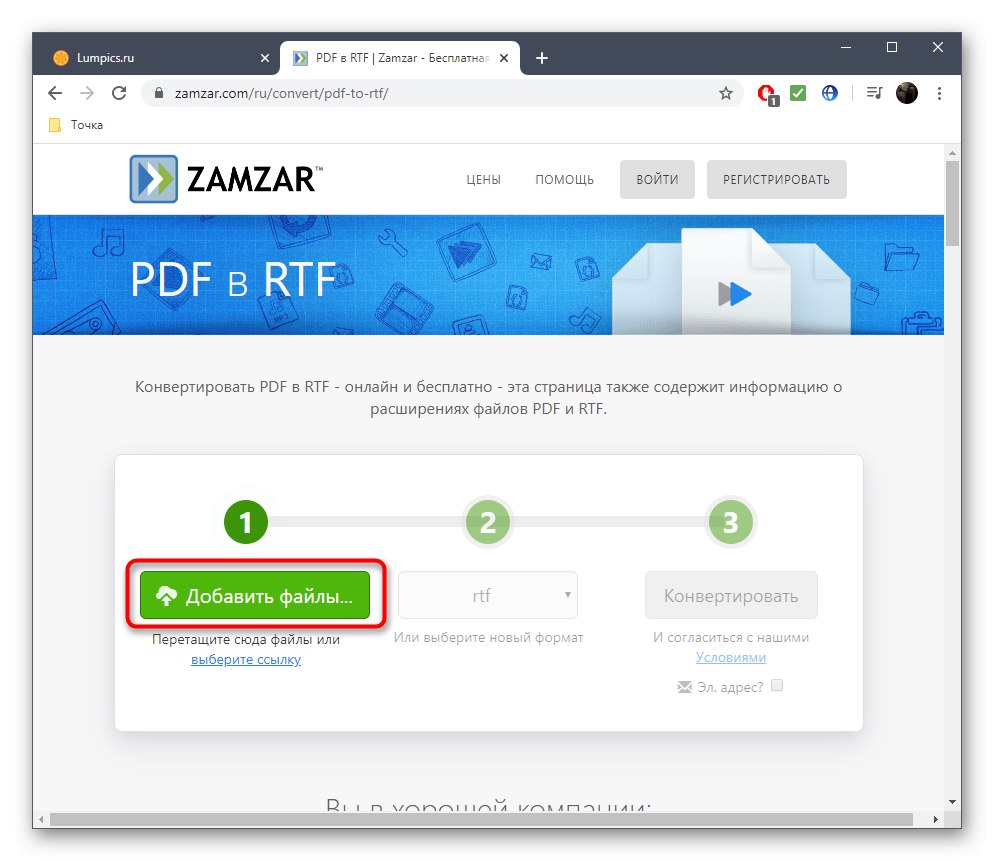
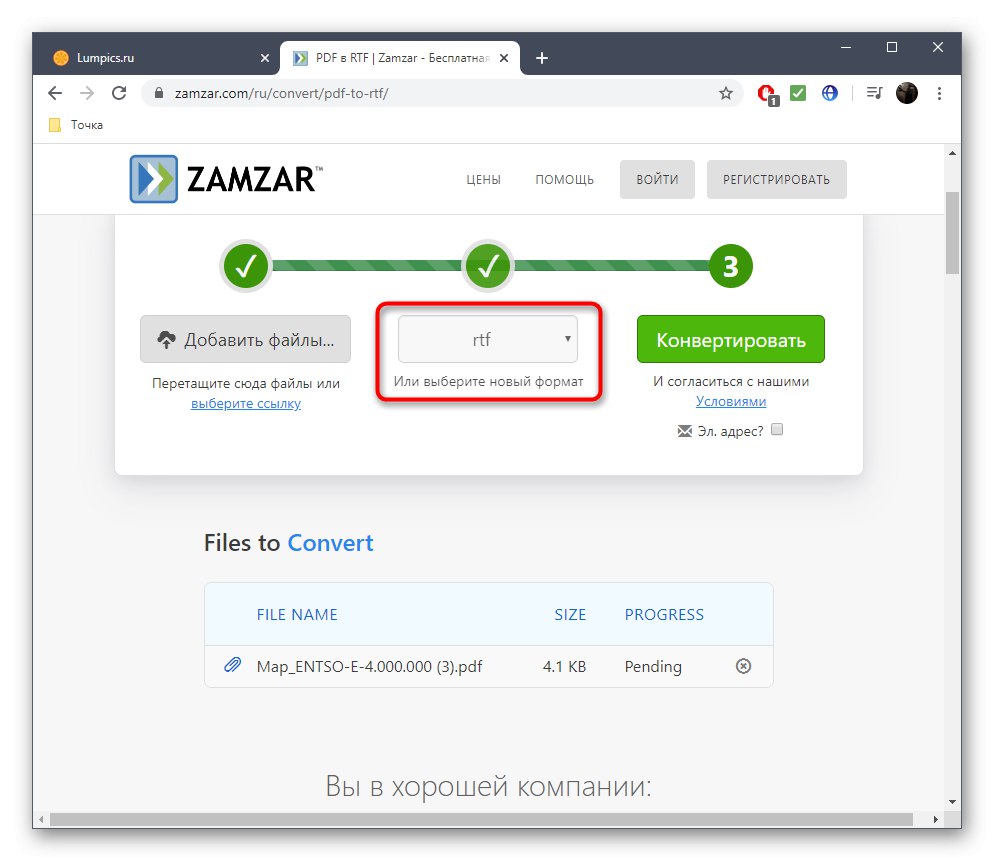
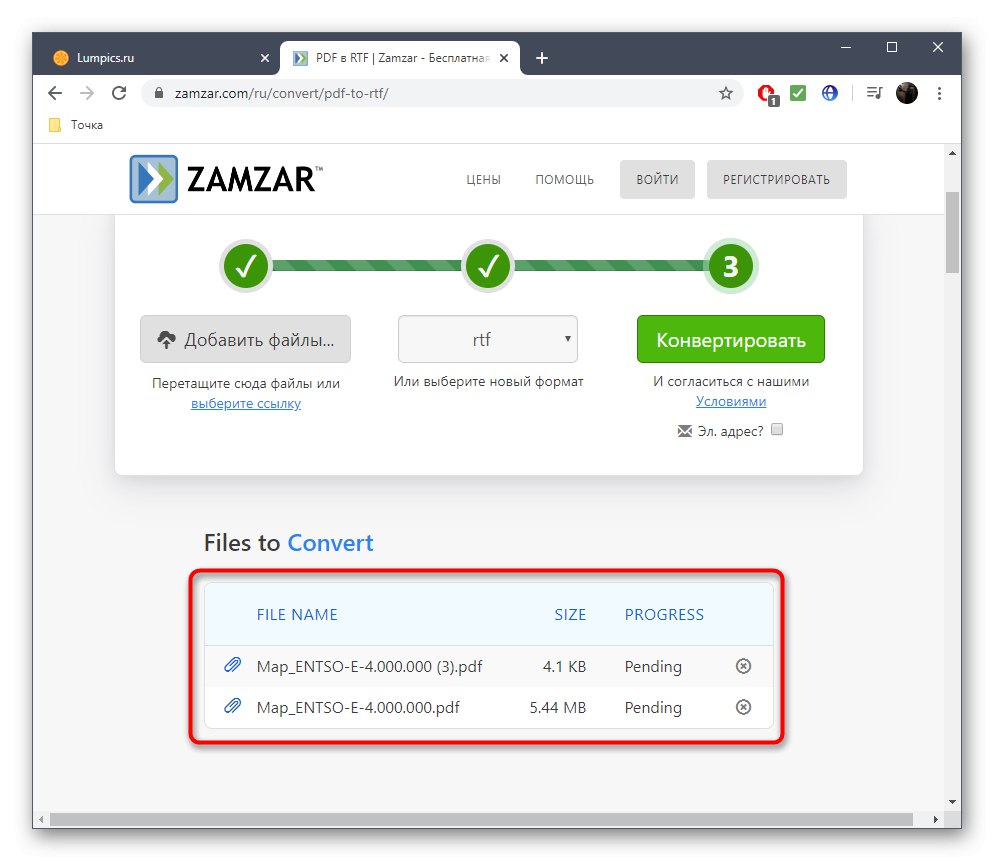
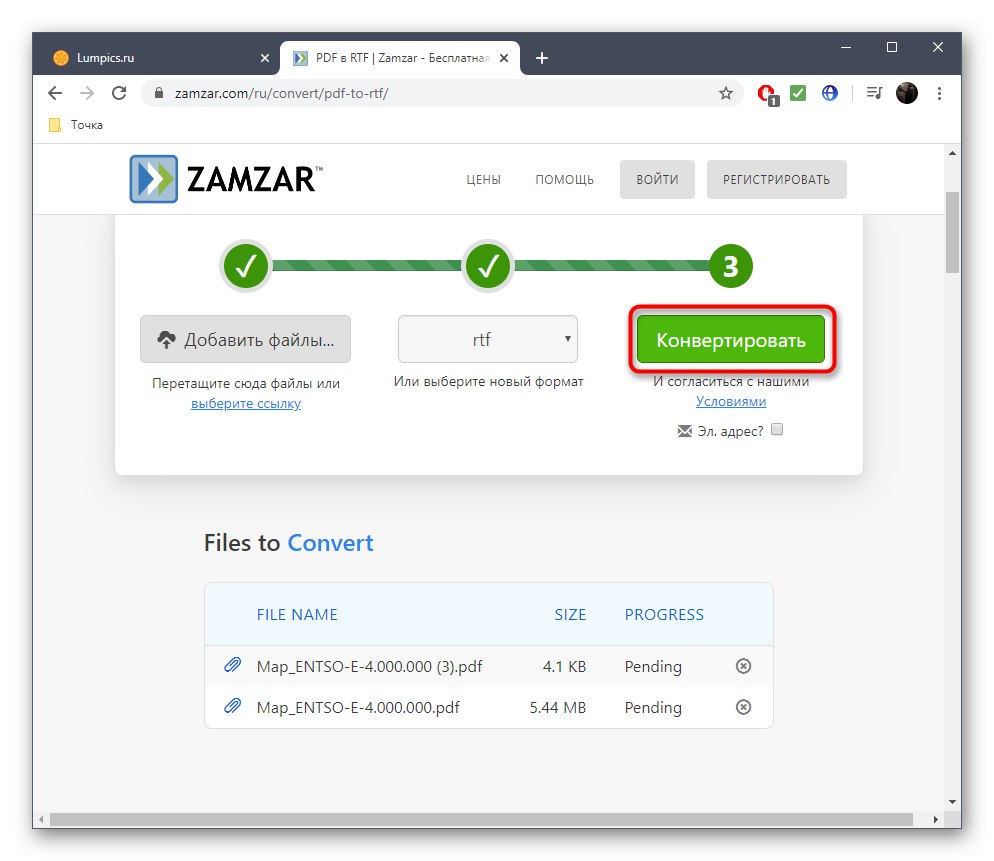
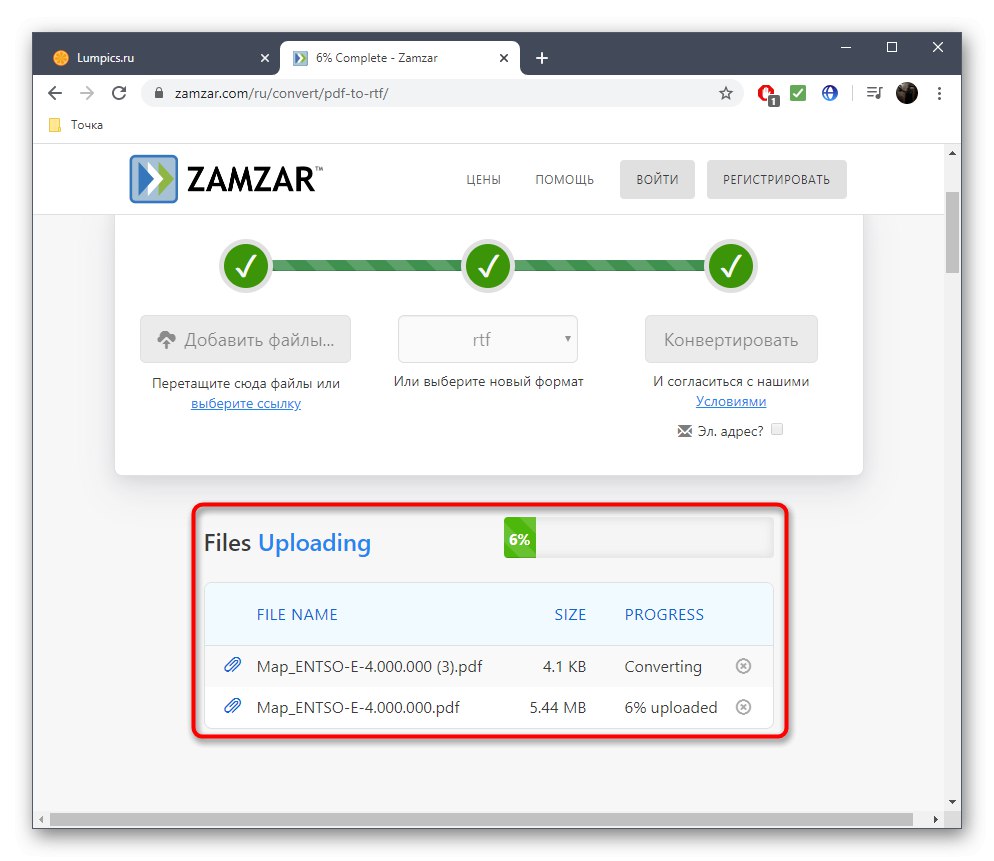

يمكن لأي محرر نصوص حديث تقريبًا التعامل مع فتح مستندات RTF في Windows ، لمزيد من التفاصيل ، راجع المواد الموجودة على الرابط أدناه.
اقرأ أيضا: فتح ملفات RTF